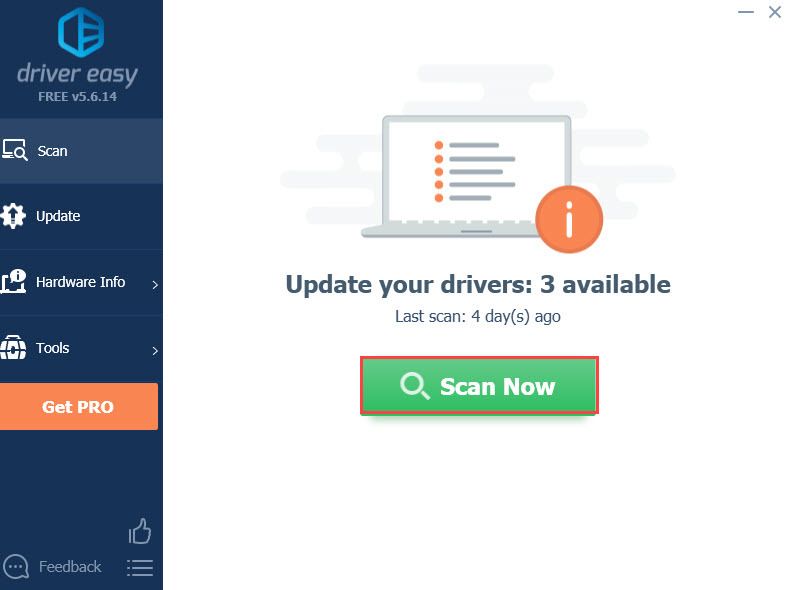что делать если в роблокс не работает звук
El sonido de Roblox no funciona: 3 formas de solucionarlo (12.04.21)
Roblox es sin duda el paraíso para los jugadores, ya que es uno de los mejores sistemas de creación de juegos y plataformas de juegos en línea que no solo te permite crear juegos, sino también compartirlos con otros usuarios en línea y jugar un juego en línea con tus amigos sin ningún problema.
Es una de las plataformas más diversas que funciona con la mayoría de los sistemas que existen, incluidos iOS, Android, Amazon, Xbox y Microsoft sin ningún problema y vas a Me encanta la experiencia de juego en este.
Lecciones populares de Roblox
El Roblox tiene una interfaz bastante estable que no tiene problemas o inconvenientes frecuentes que puedan molestarlo con cualquier tipo de problema. Sin embargo, si no puede obtener ningún sonido en Roblox, aquí hay algunas cosas que debe hacer.
1) Verifique el audio de su dispositivo
Lo primero que debe asegurarse es que el audio de su dispositivo funcione bien y perfectamente. Si se trata de una interfaz móvil, asegúrese de que no esté silenciada y de haber habilitado el audio para multimedia para ser utilizado por Roblox.
Es posible que necesite una solución de problemas extensa con Windows y PC, ya que hay múltiples factores involucrados. Por lo tanto, deberá verificar la opción de silencio para comenzar. En el futuro, asegúrese de que todos los dispositivos estén actualizados con los controladores más recientes y de haber seleccionado el dispositivo de salida correcto para su audio. Si está utilizando algunos altavoces externos, asegúrese de que tengan la potencia adecuada y que el cable esté conectado correctamente a su PC. Todo esto garantizará que pueda obtener el audio correcto en su Roblox y disfrutar de una experiencia de juego saludable sin ningún problema.
Además, si el audio está bien en todas las demás aplicaciones, es posible que deba verificar sobre los permisos de la aplicación si Roblox tiene permiso para acceder a sus dispositivos de audio.
2) Verifique la configuración de Roblox
Otra cosa interesante que obtiene en Roblox es que hay configuraciones en Roblox que le permiten controlar el audio, la calidad del video y mucho más dentro de la interfaz. Por lo tanto, antes de comenzar un juego, asegúrese de que estas configuraciones estén en orden, que no tenga los sonidos silenciados o que el volumen sea demasiado bajo, lo que podría llevarlo a creer que no sale sonido de los parlantes o cualquier otro dispositivo de audio. Una vez que lo configures, debería funcionar bien y podrás usarlo sin ningún problema.
3) Verifique la configuración del juego
También debe verificar la configuración del juego para cada juego. Es posible que hayas silenciado el juego por error cuando lo jugaste anteriormente y Roblox recordará tus preferencias. Por lo tanto, verifique eso y asegúrese de que no haya ningún error allí. Esto es lo último que puede causarle problemas con el audio y, una vez que lo haya configurado, podrá usar todos los juegos con el audio adecuado.
Video de Youtube: El sonido de Roblox no funciona: 3 formas de solucionarlo
Что делать если нет звука в roblox
Мы рады всем гостям которые любят провести свое время в онлайн или одиночных играх. У вас случилась беда, и вы не знаете как решить ту или иную ошибку? При заходе в любимую игрушку детства у вас появляется черный экран и вы уже не можете насладится теми ощущениями что испытывали раньше? Бывает такое что при попытке поиграть, любимая сага игры просто не запускается, тогда уже становится очень обидно. Не волнуйтесь, даже если вы думаете что это не поправимо, у нас вам помогут с этим справится.
Вы думали что мы умеем только решать различные технические задачи? Нет это не правда, мы можем помочь каждому взрослому парню который решил найти или вспомнить название игры в которую он так любил поиграть в детстве, но забыл как она называется. Ведь наше игровое сообщество явлется прямой системой вопрос-ответ, вам нужно лишь обратится, и мы сразу же вам дадим ответ.
Roblox, несомненно, рай для геймеров, поскольку это одна из лучших систем для создания игр и онлайн-игровых платформ, которая не только позволяет создавать игры, но и делиться ими с другими пользователями онлайн и играть в онлайн-игры с друзьями без каких-либо проблем.
Это одна из самых разнообразных платформ, которая без проблем работает с большинством систем, включая iOS, Android, Amazon, Xbox и Microsoft, и вы собираетесь мне нравится игровой опыт на этом.
Популярные уроки Roblox
У Roblox довольно стабильный интерфейс, в котором нет частых проблем или неудобств, которые могут доставить вам неудобства. Однако, если вы не можете получить какой-либо звук в Roblox, вот несколько вещей, которые вам нужно сделать.
1) Проверьте звук вашего устройства
Первое, в чем вы должны убедиться, это то, что звук вашего устройства работает нормально и безупречно. Если это мобильный интерфейс, убедитесь, что он не отключен и вы включили звук для мультимедиа, который будет использоваться Roblox.
Вам может потребоваться тщательное устранение неполадок с Windows и ПК, поскольку здесь задействовано несколько факторов. Итак, вам нужно будет проверить параметр отключения звука для начала. Двигаясь вперед, убедитесь, что на всех устройствах установлены последние версии драйверов и вы выбрали правильное устройство вывода для звука. Если вы используете какие-то внешние динамики, убедитесь, что они имеют правильное питание и что провод правильно подключен к вашему компьютеру. Все это гарантирует, что вы сможете получить нужный звук на своем Roblox и наслаждаться полноценным игровым процессом без каких-либо проблем.
Кроме того, если звук в других приложениях нормальный, вам может потребоваться на разрешениях приложений, если у Roblox есть разрешение на доступ к вашим аудиоустройствам.
2) Проверьте настройки Roblox
3) Проверьте настройки игры
Вам также необходимо проверить внутриигровые настройки для каждой игры. Вы могли по ошибке отключить звук в игре, когда играли в нее ранее, и Roblox запомнит ваши предпочтения. Итак, проверьте это и убедитесь, что там нет ошибок. Это последнее, что может вызвать у вас проблемы со звуком, и как только вы его настроите, вы сможете использовать все игры с правильным звуком.
Исправление 2: проверьте настройки Roblox
Следующее, что вы можете сделать, это проверить, включен ли звук в вашей игре Roblox. Roblox позволяет игрокам настраивать параметры для отдельных игр. Вы можете выполнить следующие шаги:
Если вы увеличили громкость в игре, но по-прежнему не слышите звука, попробуйте следующее решение.
Исправление 7: переустановите Roblox
Мы понимаем, что вы могли попробовать другие решения, чтобы избежать этого шага, но иногда переустановка Rovlox может помочь. Возможно, вам потребуется убедиться, что Roblox полностью удален с вашего компьютера, и вот как:
Вы можете войти в свою учетную запись и поиграть в игру, чтобы увидеть, вернулся ли звук.
Надеюсь, эта статья поможет! Не стесняйтесь оставлять комментарии, если у вас есть дополнительные вопросы.
[Решено] Roblox: проблема со звуком
Многие игроки Roblox сообщали о нет проблем со звуком в Roblox, что может сильно раздражать во время игры. Хорошая новость в том, что доступны некоторые известные исправления. Читайте дальше и узнайте, что они из себя представляют…
Исправление 5. Настройте аудиоканал динамика.
Некоторые игроки сообщают, что изменение аудиоканала их динамиков решило проблему. Чтобы настроить параметры:
Если настройка аудиоканала на вашем ПК не возвращает звук в Roblox, попробуйте следующее исправление.
Исправление 3: Настройте устройство вывода
Иногда звук не слышен, потому что он воспроизводится через другие устройства вывода, а не через динамик компьютера. Вот как переключать устройства вывода звука
Иногда устройства, подключенные к вашему ПК, могут мешать нормальному аудиовыходу. Если вы изменили указанные выше настройки, но динамик вашего компьютера по-прежнему не работает, обязательно отключите / отключите от компьютера такие устройства, как гарнитура или внешний динамик.
Если проблема не исчезнет, перейдите к следующему решению.
Исправление 4. Обновите аудиодрайвер.
Устаревший или неисправный аудиодрайвер может быть причиной отсутствия звука в Roblox. В нашем случае вы можете обновить свой аудиодрайвер, чтобы убедиться, что он работает правильно.
Получить нужный драйвер для вашего аудиоустройства можно двумя способами: вручную или автоматически.
Перезагрузите компьютер, чтобы новые драйверы вступили в силу. Запустите Roblox, чтобы проверить, сохраняется ли проблема.
Попробуйте эти исправления…
Прежде чем опробовать следующие решения, убедитесь, что вы пытались перезагрузить компьютер и Roblox, поскольку это может помочь решить проблему.
Нет звука в Роблоксе.
Играл с другом в роблокс в режим
«Murder Mystery 2» после чего пропал звук.
1: Да я играл с настройками и прибавлял звук что на компе что в Роблокс’е,
2:Да я Переустанавливал Роблокс.
3:В этом режиме слева снизу есть кнопка выключения звука, я на нее нажал после пропал звук через некоторое время.
Видимо, я одна здесь поняла суть вопроса. Он сам выключил звук, поэтому его и нет.
Перестань играть в роблокс! Лучше другое занятие найди.
ты нормальный вообще? он играет во, что хочет. тебе есть до него дело? роблокс отличная игра, вот только комьюнити тупое. как и во всех остальных играх, андерстэнд?
Если он хочет играть в роблокс-пусть играет, какая разница? Может, у него слабый пк.
Ты своим комментарием не поменяешь мнение
Исправление 1. Увеличьте громкость для Roblox
Иногда звук на вашем ПК включен, но громкость определенного приложения снижается. Вы можете проверить звук для Roblox, чтобы узнать, включен ли он, и отрегулировать громкость:
Если вы увеличили громкость для Roblox, но звук по-прежнему отсутствует или Roblox не отображается в микшере громкости, попробуйте следующее решение.
Исправление 6. Запустите средство устранения неполадок со звуком в Windows.
Если проблема не исчезнет, попробуйте последнее исправление.
[Решено] Roblox: проблема со звуком
Roblox No Sound Issue
Звук Roblox не воспроизводится во время игры? Многие игроки тоже сталкивались с этой проблемой. Прочтите этот пост, чтобы узнать, как это исправить!
Многие игроки Roblox сообщали о нет проблем со звуком в Roblox, что может сильно раздражать во время игры. Хорошая новость в том, что доступны некоторые известные исправления. Читайте дальше и узнайте, что они из себя представляют…
Попробуйте эти исправления…
Прежде чем опробовать следующие решения, убедитесь, что вы пытались перезагрузить компьютер и Roblox, поскольку это может помочь решить проблему.
Исправление 1. Увеличьте громкость для Roblox
Иногда звук на вашем ПК включен, но громкость определенного приложения снижается. Вы можете проверить звук для Roblox, чтобы узнать, включен ли он, и отрегулировать громкость:
Если вы увеличили громкость для Roblox, но звук по-прежнему отсутствует или Roblox не отображается в микшере громкости, попробуйте следующее решение.
Исправление 2: проверьте настройки Roblox
Следующее, что вы можете сделать, это проверить, включен ли звук в вашей игре Roblox. Roblox позволяет игрокам настраивать параметры для отдельных игр. Вы можете выполнить следующие шаги:
Если вы увеличили громкость в игре, но по-прежнему не слышите звука, попробуйте следующее решение.
Исправление 3: Настройте устройство вывода
Иногда звук не слышен, потому что он воспроизводится через другие устройства вывода, а не через динамик компьютера. Вот как переключать устройства вывода звука
Иногда устройства, подключенные к вашему ПК, могут мешать нормальному аудиовыходу. Если вы изменили указанные выше настройки, но динамик вашего компьютера по-прежнему не работает, обязательно отключите / отключите от компьютера такие устройства, как гарнитура или внешний динамик.
Если проблема не исчезнет, перейдите к следующему решению.
Исправление 4. Обновите аудиодрайвер.
Устаревший или неисправный аудиодрайвер может быть причиной отсутствия звука в Roblox. В нашем случае вы можете обновить свой аудиодрайвер, чтобы убедиться, что он работает правильно.
Получить нужный драйвер для вашего аудиоустройства можно двумя способами: вручную или автоматически.
Перезагрузите компьютер, чтобы новые драйверы вступили в силу. Запустите Roblox, чтобы проверить, сохраняется ли проблема.
Исправление 5. Настройте аудиоканал динамика.
Некоторые игроки сообщают, что изменение аудиоканала их динамиков решило проблему. Чтобы настроить параметры:
Если настройка аудиоканала на вашем ПК не возвращает звук в Roblox, попробуйте следующее исправление.
Исправление 6. Запустите средство устранения неполадок со звуком в Windows.
Если проблема не исчезнет, попробуйте последнее исправление.
Исправление 7: переустановите Roblox
Мы понимаем, что вы могли попробовать другие решения, чтобы избежать этого шага, но иногда переустановка Rovlox может помочь. Возможно, вам потребуется убедиться, что Roblox полностью удален с вашего компьютера, и вот как:
Вы можете войти в свою учетную запись и поиграть в игру, чтобы увидеть, вернулся ли звук.
Надеюсь, эта статья поможет! Не стесняйтесь оставлять комментарии, если у вас есть дополнительные вопросы.
Что делать если нет звука в roblox
Мы рады всем гостям которые любят провести свое время в онлайн или одиночных играх. У вас случилась беда, и вы не знаете как решить ту или иную ошибку? При заходе в любимую игрушку детства у вас появляется черный экран и вы уже не можете насладится теми ощущениями что испытывали раньше? Бывает такое что при попытке поиграть, любимая сага игры просто не запускается, тогда уже становится очень обидно. Не волнуйтесь, даже если вы думаете что это не поправимо, у нас вам помогут с этим справится.
Вы думали что мы умеем только решать различные технические задачи? Нет это не правда, мы можем помочь каждому взрослому парню который решил найти или вспомнить название игры в которую он так любил поиграть в детстве, но забыл как она называется. Ведь наше игровое сообщество явлется прямой системой вопрос-ответ, вам нужно лишь обратится, и мы сразу же вам дадим ответ.
Roblox, несомненно, рай для геймеров, поскольку это одна из лучших систем для создания игр и онлайн-игровых платформ, которая не только позволяет создавать игры, но и делиться ими с другими пользователями онлайн и играть в онлайн-игры с друзьями без каких-либо проблем.
Это одна из самых разнообразных платформ, которая без проблем работает с большинством систем, включая iOS, Android, Amazon, Xbox и Microsoft, и вы собираетесь мне нравится игровой опыт на этом.
Популярные уроки Roblox
У Roblox довольно стабильный интерфейс, в котором нет частых проблем или неудобств, которые могут доставить вам неудобства. Однако, если вы не можете получить какой-либо звук в Roblox, вот несколько вещей, которые вам нужно сделать.
1) Проверьте звук вашего устройства
Первое, в чем вы должны убедиться, это то, что звук вашего устройства работает нормально и безупречно. Если это мобильный интерфейс, убедитесь, что он не отключен и вы включили звук для мультимедиа, который будет использоваться Roblox.
Вам может потребоваться тщательное устранение неполадок с Windows и ПК, поскольку здесь задействовано несколько факторов. Итак, вам нужно будет проверить параметр отключения звука для начала. Двигаясь вперед, убедитесь, что на всех устройствах установлены последние версии драйверов и вы выбрали правильное устройство вывода для звука. Если вы используете какие-то внешние динамики, убедитесь, что они имеют правильное питание и что провод правильно подключен к вашему компьютеру. Все это гарантирует, что вы сможете получить нужный звук на своем Roblox и наслаждаться полноценным игровым процессом без каких-либо проблем.
Кроме того, если звук в других приложениях нормальный, вам может потребоваться на разрешениях приложений, если у Roblox есть разрешение на доступ к вашим аудиоустройствам.
2) Проверьте настройки Roblox
3) Проверьте настройки игры
Вам также необходимо проверить внутриигровые настройки для каждой игры. Вы могли по ошибке отключить звук в игре, когда играли в нее ранее, и Roblox запомнит ваши предпочтения. Итак, проверьте это и убедитесь, что там нет ошибок. Это последнее, что может вызвать у вас проблемы со звуком, и как только вы его настроите, вы сможете использовать все игры с правильным звуком.
Исправление 2: проверьте настройки Roblox
Следующее, что вы можете сделать, это проверить, включен ли звук в вашей игре Roblox. Roblox позволяет игрокам настраивать параметры для отдельных игр. Вы можете выполнить следующие шаги:
Если вы увеличили громкость в игре, но по-прежнему не слышите звука, попробуйте следующее решение.
Исправление 7: переустановите Roblox
Мы понимаем, что вы могли попробовать другие решения, чтобы избежать этого шага, но иногда переустановка Rovlox может помочь. Возможно, вам потребуется убедиться, что Roblox полностью удален с вашего компьютера, и вот как:
Вы можете войти в свою учетную запись и поиграть в игру, чтобы увидеть, вернулся ли звук.
Надеюсь, эта статья поможет! Не стесняйтесь оставлять комментарии, если у вас есть дополнительные вопросы.
[Решено] Roblox: проблема со звуком
Многие игроки Roblox сообщали о нет проблем со звуком в Roblox, что может сильно раздражать во время игры. Хорошая новость в том, что доступны некоторые известные исправления. Читайте дальше и узнайте, что они из себя представляют…
Исправление 5. Настройте аудиоканал динамика.
Некоторые игроки сообщают, что изменение аудиоканала их динамиков решило проблему. Чтобы настроить параметры:
Если настройка аудиоканала на вашем ПК не возвращает звук в Roblox, попробуйте следующее исправление.
Исправление 3: Настройте устройство вывода
Иногда звук не слышен, потому что он воспроизводится через другие устройства вывода, а не через динамик компьютера. Вот как переключать устройства вывода звука
Иногда устройства, подключенные к вашему ПК, могут мешать нормальному аудиовыходу. Если вы изменили указанные выше настройки, но динамик вашего компьютера по-прежнему не работает, обязательно отключите / отключите от компьютера такие устройства, как гарнитура или внешний динамик.
Если проблема не исчезнет, перейдите к следующему решению.
Исправление 4. Обновите аудиодрайвер.
Устаревший или неисправный аудиодрайвер может быть причиной отсутствия звука в Roblox. В нашем случае вы можете обновить свой аудиодрайвер, чтобы убедиться, что он работает правильно.
Получить нужный драйвер для вашего аудиоустройства можно двумя способами: вручную или автоматически.
Перезагрузите компьютер, чтобы новые драйверы вступили в силу. Запустите Roblox, чтобы проверить, сохраняется ли проблема.
Попробуйте эти исправления…
Прежде чем опробовать следующие решения, убедитесь, что вы пытались перезагрузить компьютер и Roblox, поскольку это может помочь решить проблему.
Нет звука в Роблоксе.
Играл с другом в роблокс в режим
«Murder Mystery 2» после чего пропал звук.
1: Да я играл с настройками и прибавлял звук что на компе что в Роблокс’е,
2:Да я Переустанавливал Роблокс.
3:В этом режиме слева снизу есть кнопка выключения звука, я на нее нажал после пропал звук через некоторое время.
Видимо, я одна здесь поняла суть вопроса. Он сам выключил звук, поэтому его и нет.
Перестань играть в роблокс! Лучше другое занятие найди.
ты нормальный вообще? он играет во, что хочет. тебе есть до него дело? роблокс отличная игра, вот только комьюнити тупое. как и во всех остальных играх, андерстэнд?
Если он хочет играть в роблокс-пусть играет, какая разница? Может, у него слабый пк.
Ты своим комментарием не поменяешь мнение
Исправление 1. Увеличьте громкость для Roblox
Иногда звук на вашем ПК включен, но громкость определенного приложения снижается. Вы можете проверить звук для Roblox, чтобы узнать, включен ли он, и отрегулировать громкость:
Если вы увеличили громкость для Roblox, но звук по-прежнему отсутствует или Roblox не отображается в микшере громкости, попробуйте следующее решение.
Исправление 6. Запустите средство устранения неполадок со звуком в Windows.
Если проблема не исчезнет, попробуйте последнее исправление.
FAQ по ошибкам Roblox: не запускается, черный экран, тормоза, вылеты, error, DLL
Необходимое ПО для Roblox
Мы настоятельно рекомендуем ознакомиться со ссылками на различные полезные программы. Зачем? Огромное количество ошибок и проблем в Roblox связаны с не установленными/не обновлёнными драйверами и с отсутствием необходимых библиотек.
Низкий FPS, Roblox тормозит, фризит или лагает
Современные игры крайне ресурсозатратные, поэтому, даже если вы обладаете современным компьютером, всё-таки лучше отключить лишние/ненужные фоновые процессы (чтобы повысить мощность процессора) и воспользоваться нижеописанным методами, которые помогут избавиться от лагов и тормозов.
Лучшие видеокарты для комфортной игры в 1080p
Roblox вылетает в случайный момент или при запуске
Ниже приведено несколько простых способов решения проблемы, но нужно понимать, что вылеты могут быть связаны как с ошибками игры, так и с ошибками, связанными с чем-то определённым на компьютере. Поэтому некоторые случаи вылетов индивидуальны, а значит, если ни одно решение проблемы не помогло, следует написать об этом в комментариях и, возможно, мы поможем разобраться с проблемой.
Как увеличить объём памяти видеокарты? Запускаем любые игры
Отсутствует DLL-файл или ошибка DLL
Для решения проблемы необходимо отыскать и вернуть в папку пропавшую DLL-библиотеку. И проще всего это сделать, используя специально созданную для таких случаев программу DLL-fixer – она отсканирует вашу систему и поможет отыскать недостающую библиотеку. Конечно, так можно решить далеко не любую DLL-ошибку, поэтому ниже мы предлагаем ознакомиться с более конкретными случаями.
Ошибка d3dx9_43.dll, xinput1_2.dll, x3daudio1_7.dll, xrsound.dll и др.
Ошибка MSVCR120.dll, VCRUNTIME140.dll, runtime-x32.dll и др.
Ошибки с названием «MSVCR» или «RUNTIME» лечатся установкой библиотек Microsoft Visual C++ (узнать, какая именно библиотека нужна можно в системных требованиях).
Избавляемся от ошибки MSVCR140.dll / msvcr120.dll / MSVCR110.dll и других DLL раз и навсегда
Распространённые сетевые ошибки
Не вижу друзей / друзья в Roblox не отображаются
Неприятное недоразумение, а в некоторых случаях даже баг или ошибка (в таких случаях ни один способ ниже не поможет, поскольку проблема связана с серверами). Любопытно, что с подобным сталкиваются многие игроки, причём неважно, в каком лаунчере приходится играть. Мы не просто так отметили, что это «недоразумение», поскольку, как правило, проблема решается простыми нижеописанными способами:
Создателю сервера нужно открыть порты в брандмауэре
Многие проблемы в сетевых играх связаны как раз с тем, что порты закрыты. Нет ни одной живой души, друг не видит игру (или наоборот) и возникают проблемы с соединением? Самое время открыть порты в брандмауэре, но перед этим следует понимать как «это» работает. Дело в том, что программы и компьютерные игры, использующие интернет, для работы требуют не только беспроблемный доступ к сети, но и вдобавок открытые порты. Это особенно важно, если вы хотите поиграть в какую-нибудь сетевую игру.
Часто порты на компьютере закрыты, поэтому их следует открыть. Кроме того, перед настройкой нужно узнать номера портов, а для этого для начала потребуется узнать IP-адрес роутера.